Δεν είναι μυστικό ότι το Διαδίκτυο παγκοσμιοποιείται συνεχώς. Οι χρήστες που αναζητούν νέες γνώσεις, πληροφορίες, επικοινωνία αναγκάζονται ολοένα και περισσότερο να μεταβούν σε ξένους ιστότοπους. Όμως, δεν είναι καθένας από αυτούς επαρκώς άπταιστα ξένες γλώσσες για να αισθάνεται ελεύθερος σε ξένους πόρους του World Wide Web. Ευτυχώς, υπάρχουν λύσεις για να ξεπεραστεί το γλωσσικό πρόβλημα. Ας μάθουμε πώς να μεταφράσουμε μια σελίδα ενός ξένου ιστότοπου στα ρωσικά στο πρόγραμμα περιήγησης Opera.
Δυστυχώς, οι σύγχρονες εκδόσεις των προγραμμάτων περιήγησης Opera δεν έχουν τα δικά τους ενσωματωμένα εργαλεία μετάφρασης, αλλά υπάρχει ένας τεράστιος αριθμός επεκτάσεων μεταφραστή που μπορούν να εγκατασταθούν στο Opera. Ας μιλήσουμε για αυτούς με περισσότερες λεπτομέρειες.
Για να εγκαταστήσετε την επιθυμητή επέκταση, μεταβείτε στο μενού του προγράμματος περιήγησης, επιλέξτε το στοιχείο "Επεκτάσεις" και, στη συνέχεια, κάντε κλικ στην επιγραφή "Φόρτωση επεκτάσεων".

Μετά από αυτό, μεταφερόμαστε στον επίσημο ιστότοπο των επεκτάσεων Opera. Εδώ βλέπουμε μια λίστα με το θέμα αυτών των προσθηκών. Για να μπείτε στην ενότητα που χρειαζόμαστε, κάντε κλικ στην επιγραφή "Περισσότερα" και στη λίστα που εμφανίζεται επιλέξτε το στοιχείο "Μετάφραση".

Βρισκόμαστε σε μια ενότητα όπου παρουσιάζεται ένας μεγάλος αριθμός μεταφραστικών επεκτάσεων για την Opera. Μπορείτε να χρησιμοποιήσετε οποιοδήποτε από αυτά σύμφωνα με το γούστο σας.

Σκεφτείτε πώς να μεταφράσετε μια σελίδα με κείμενο σε μια ξένη γλώσσα χρησιμοποιώντας το δημοφιλές πρόσθετο Μεταφραστή ως παράδειγμα. Για να το κάνετε αυτό, μεταβείτε στην κατάλληλη σελίδα στην ενότητα "Μετάφραση".

Κάντε κλικ στο πράσινο κουμπί "Προσθήκη στην Opera".

Ξεκινά η διαδικασία εγκατάστασης του πρόσθετου.

Μετά την επιτυχή ολοκλήρωση της εγκατάστασης, το κουμπί που βρίσκεται στον ιστότοπο θα εμφανίσει την επιγραφή "Εγκαταστάθηκε" και το εικονίδιο της επέκτασης Μεταφραστής θα εμφανιστεί στη γραμμή εργαλείων του προγράμματος περιήγησης.

Με τον ίδιο τρόπο, μπορείτε να εγκαταστήσετε οποιοδήποτε άλλο πρόσθετο που εκτελεί τις λειτουργίες ενός μεταφραστή στην Opera.
Τώρα ας δούμε τις αποχρώσεις της εργασίας με την επέκταση Μεταφραστής. Για να ρυθμίσετε τις παραμέτρους του μεταφραστή στην Opera, κάντε κλικ στο εικονίδιο του στη γραμμή εργαλείων και στο παράθυρο που ανοίγει, μεταβείτε στην επιγραφή "Ρυθμίσεις".

Μετά από αυτό, πηγαίνουμε σε μια σελίδα όπου μπορείτε να κάνετε πιο ακριβείς ρυθμίσεις για το πρόσθετο. Εδώ μπορείτε να καθορίσετε από ποια γλώσσα και σε ποια θα μεταφραστεί το κείμενο. Η αυτόματη ανίχνευση έχει οριστεί από προεπιλογή. Είναι καλύτερο να αφήσετε αυτή τη ρύθμιση αμετάβλητη. Ακριβώς εκεί στις ρυθμίσεις, μπορείτε να αλλάξετε τη θέση του κουμπιού "Μετάφραση" στο παράθυρο του πρόσθετου, να καθορίσετε τον μέγιστο αριθμό ζευγών γλωσσών που χρησιμοποιούνται και να κάνετε κάποιες άλλες αλλαγές διαμόρφωσης.

Για να μεταφράσετε μια σελίδα σε μια ξένη γλώσσα, κάντε κλικ στο εικονίδιο Μεταφραστής στη γραμμή εργαλείων και, στη συνέχεια, κάντε κλικ στην επιγραφή "Μετάφραση ενεργής σελίδας".

Μεταφερόμαστε σε ένα νέο παράθυρο, όπου η σελίδα θα έχει ήδη μεταφραστεί πλήρως.

Υπάρχει ένας άλλος τρόπος μετάφρασης ιστοσελίδων. Μπορεί να χρησιμοποιηθεί ακόμα και χωρίς να βρίσκεται συγκεκριμένα στη σελίδα που θέλετε να μεταφράσετε. Για να το κάνετε αυτό, ανοίξτε το πρόσθετο με τον ίδιο τρόπο όπως την προηγούμενη φορά κάνοντας κλικ στο εικονίδιό του. Στη συνέχεια, στο επάνω μέρος της φόρμας του παραθύρου που ανοίγει, εισάγουμε τη διεύθυνση της σελίδας στο Internet που πρέπει να μεταφραστεί. Μετά από αυτό, κάντε κλικ στο κουμπί "Μεταφορά".

Ανακατευθυνόμαστε ξανά σε μια νέα καρτέλα με μια ήδη μεταφρασμένη σελίδα.
Στο παράθυρο του μεταφραστή, μπορείτε επίσης να επιλέξετε την υπηρεσία που θα χρησιμοποιηθεί για τη μετάφραση. Θα μπορούσε να είναι Google, Bing, Promt, Babylon, Pragma ή Urban.

Προηγουμένως, υπήρχε επίσης η δυνατότητα οργάνωσης αυτόματης μετάφρασης ιστοσελίδων χρησιμοποιώντας την επέκταση Μετάφρασης («Μετάφραση»). Αλλά αυτή τη στιγμή, δυστυχώς, δεν υποστηρίζεται από τον προγραμματιστή και δεν είναι πλέον διαθέσιμο στον επίσημο ιστότοπο των πρόσθετων Opera.

Περπατώντας στο Διαδίκτυο, μπορείτε να βρείτε πολλές χρήσιμες και όχι λιγότερο ενδιαφέρουσες πληροφορίες. Ταυτόχρονα, η περιέργεια ή και η αναγκαιότητα μπορεί να οδηγήσει τον χρήστη σε ξένες πύλες για αναζήτηση των απαραίτητων πληροφοριών.
Εδώ αρχίζουν να εμφανίζονται δυσκολίες με την αντίληψη του κειμένου που βρέθηκε. Ο λόγος για αυτό είναι το γλωσσικό εμπόδιο. Για να αντιμετωπίσετε αυτό το πρόβλημα, πρέπει να χρησιμοποιήσετε τις υπηρεσίες ενός προγράμματος μεταφραστή. Ευτυχώς, τα περισσότερα προγράμματα περιήγησης ιστού υποστηρίζουν λειτουργίες μετάφρασης, απλά πρέπει να κάνετε τις κατάλληλες ρυθμίσεις.
Μετάφραση ιστότοπου στο πρόγραμμα περιήγησης Yandex
Μετά τη φόρτωση της σελίδας, το πρόγραμμα καθορίζει αυτόματα σε ποια γλώσσα δημιουργήθηκε ο ιστότοπος. Εάν η γλώσσα δεν είναι ρωσική, τότε θα πρέπει να δώσετε προσοχή στη γραμμή Smart, ο πίνακας μετάφρασης θα πρέπει να εμφανίζεται εκεί.
Για να εμφανίσει το πρόγραμμα περιήγησης αυτή τη σελίδα στα ρωσικά, πρέπει:
- κάντε κλικ στην καρτέλα "Μετάφραση στα Ρωσικά".
- εάν το πρόγραμμα αναγνώρισε εσφαλμένα τη γλώσσα, μπορείτε να επιλέξετε την επιθυμητή κάνοντας κλικ στην καρτέλα "Μετάφραση από άλλη γλώσσα".
- Για να κλείσετε τον πίνακα, κάντε κλικ στο σταυρό που βρίσκεται στη δεξιά πλευρά.
Υπάρχουν φορές που ανοίγει μια ξένη σελίδα και η προσφορά μετάφρασης δεν εμφανίζεται στο πρόγραμμα περιήγησης Yandex, θα πρέπει να διαβάσετε τις οδηγίες για τη ρύθμιση του μεταφραστή σελίδας.
Ενεργοποίηση και απενεργοποίηση του μεταφραστή σελίδας
Η λειτουργία αυτόματης μετάφρασης σελίδας μπορεί να ενεργοποιηθεί και να απενεργοποιηθεί κατά την κρίση σας, τόσο πλήρως όσο και για ορισμένες επιλεγμένες γλώσσες.
Για αυτόματη μετάφραση, ακολουθήστε τα εξής βήματα:

Εάν ο χρήστης αρνήθηκε προηγουμένως αυτήν την υπηρεσία και προκύψει μια κατάσταση όταν είναι απαραίτητο να εκτελέσετε μια μετάφραση, κάντε δεξί κλικ στη σελίδα, τοποθετήστε το δείκτη του ποντικιού πάνω από το στοιχείο "Μετάφραση στα Ρωσικά" και κάντε κλικ.

Μετάφραση μεμονωμένων φράσεων και λέξεων
Η εφαρμογή του προγράμματος σάς επιτρέπει να μεταφράσετε μια συγκεκριμένη λέξη από το κείμενο στην επιθυμητή γλώσσα. Για να το κάνετε αυτό, επισημάνετε την επιθυμητή λέξη και πατήστε το πλήκτρο Shift. Το πρόγραμμα θα εντοπίσει αυτόματα τη γλώσσα στην οποία είναι γραμμένο το κείμενο.
Για να μπορεί η εφαρμογή να μεταφράσει αρκετές φράσεις ή και προτάσεις, αξίζει να επισημάνετε τις λέξεις και να κάνετε κλικ στο κουμπί στο τέλος του κειμένου.

Για να απενεργοποιήσετε ή να ενεργοποιήσετε το σύστημα μετάφρασης λέξεων, συνιστάται να κάνετε τα εξής:

Μετάφραση σελίδων Mozilla Firefox
Για να μεταφραστεί η σελίδα στα ρωσικά στο Mazil, υπάρχουν αρκετές προσθήκες.
Πρόσθετα
S3.Μεταφραστής Google
Αυτό είναι το πιο συχνά χρησιμοποιούμενο πρόσθετο στο Mozilla Firefox, το οποίο μπορεί να κάνει πιο άνετη την επίσκεψη πόρων σε μη ρωσική γλώσσα. Σε αυτήν την περίπτωση, το πρόσθετο έχει τη δυνατότητα να προσδιορίζει το κείμενο που είναι γραμμένο σε 50 γλώσσες. Μετά την εγκατάσταση του πρόσθετου, το εικονίδιό του θα τοποθετηθεί στον επάνω πίνακα.
Για να μεταφράσετε το κείμενο, θα πρέπει:

Εάν χρειάζεται να μεταφραστεί μόνο ένα τμήμα μιας σελίδας, θα πρέπει:
- επισημάνετε την απαιτούμενη φράση.
- μετά πατήστε το δεξί κουμπί του ποντικιού.
- επιλέξτε το στοιχείο "Μετάφραση επιλεγμένου τμήματος" ή κρατήστε πατημένα τα κουμπιά Alt + Shift + T.
- εσφαλμένη ένδειξη ενός πόρου Ιστού.
- η σελίδα ήταν ειδικά προστατευμένη από τυχόν ενέργειες.
- ο ιστότοπος έχει σφάλματα που εμποδίζουν την εργασία του μεταφραστή.
- η σελίδα είναι πολύ μεγάλη, που υπερβαίνει τα 500 kb.
- οι πληροφορίες εμφανίζονται σε ένα αρχείο flash.
Το μεταφρασμένο τμήμα θα εμφανιστεί στο κάτω μέρος της σελίδας.
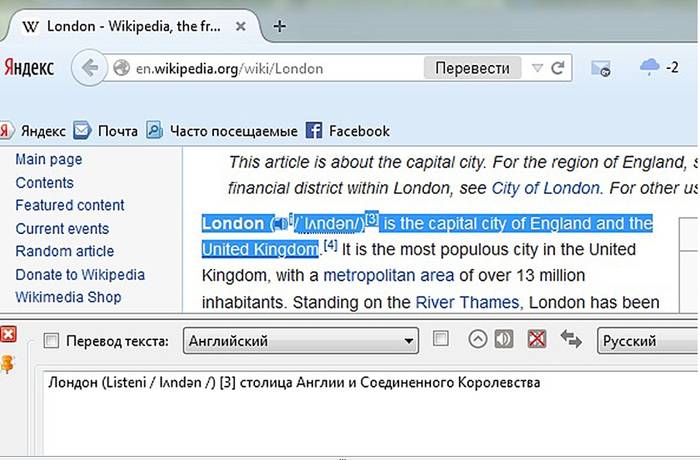
ImTranslator για Firefox
Με αυτήν την επέκταση, η μετάφραση του ιστότοπου στα ρωσικά έχει γίνει ακόμα πιο εύκολη. Για αυτό αξίζει:

Το μεταφρασμένο θραύσμα θα εμφανιστεί σε ξεχωριστό παράθυρο, το οποίο είναι πολύ βολικό να μετακινείται στην επιφάνεια εργασίας, ώστε να μην παρεμβαίνει στην εργασία. Και με τον συνδυασμό Alt + P, μπορείτε να λάβετε ολόκληρη τη μεταφρασμένη σελίδα.

Google Toolbars για Firefox
Google Toolbar
Αυτή η γραμμή εργαλείων αναζήτησης έχει σχεδιαστεί ειδικά από την Google για να λειτουργεί άψογα με το πρόγραμμα περιήγησης ιστού Mozilla Firefox. Χάρη σε αυτήν, έχει γίνει πολύ πιο άνετο να αναζητάτε τις απαραίτητες πληροφορίες στο Διαδίκτυο.
Χαρακτηριστικά του Google Toolbar:
Πώς να μεταφράσετε το Google Chrome στα ρωσικά
Η χρήση ενός διαδικτυακού μεταφραστή δεν είναι πάντα βολική λόγω του γεγονότος ότι πρέπει να ανοίξετε πρόσθετα παράθυρα. Ως εκ τούτου, οι δημιουργοί του Google Chrome έχουν αναπτύξει μια ειδική εφαρμογή μεταφραστή με την οποία μπορείτε εύκολα να λάβετε το κείμενο στην επιθυμητή γλώσσα. Αυτό δεν απαιτεί τη χρήση πρόσθετων προγραμμάτων.
Κατάλογος συμφραζόμενων
Εάν οι απαιτούμενες πληροφορίες βρίσκονται σε έναν πόρο με άγνωστη γλώσσα, σε αυτήν την περίπτωση, μπορείτε να μεταφράσετε γρήγορα και εύκολα το κείμενο στην επιθυμητή μορφή γλώσσας χρησιμοποιώντας το πρόγραμμα περιήγησης ιστού Google Chrome.
Για να το κάνετε αυτό, πρέπει να κάνετε μια σειρά ενεργειών:

Επιπλέον, η εφαρμογή μπορεί να προσδιορίσει αυτόματα τη μορφή γλώσσας της πηγής.
Εάν πρέπει να επιστρέψετε στο πρωτότυπο, θα πρέπει:

Και στην καρτέλα "Επιλογές", μπορείτε να επιλέξετε την επιθυμητή γλώσσα στην οποία θα μεταφραστούν οι πληροφορίες.
Υπάρχουν φορές που το εικονίδιο του μεταφραστή δεν εμφανίζεται ή είναι απενεργοποιημένο. Σε τέτοιες περιπτώσεις, σε έναν μη ρωσικό ιστότοπο, κάντε δεξί κλικ και επιλέξτε "Μετάφραση στα Ρωσικά" από το πλαίσιο που παρέχεται.

Ρύθμιση λειτουργίας
Για να κάνετε τις απαραίτητες ρυθμίσεις ή να απενεργοποιήσετε τη λειτουργία μεταφραστή, πρέπει να εκτελέσετε τα ακόλουθα βήματα:

Μετάφραση στον ιστότοπο μετάφρασης
Αυτός ο πόρος χρησιμοποιείται για τη μετάφραση εγγράφων κειμένου, μηνυμάτων και ιστότοπων σε διάφορες γλώσσες.
Σε αυτόν τον πόρο, ανάλογα με τις πληροφορίες που θα μεταφραστούν, μπορείτε να επιλέξετε το επιθυμητό θέμα. Χάρη σε αυτό το χαρακτηριστικό, το αποτέλεσμα θα είναι πιο ακριβές και δομημένο.
Για να λάβετε μια μεταφρασμένη φράση ή απόσπασμα:

Εάν θέλετε να μεταφράσετε ένα ξεχωριστό τμήμα, τότε οι αντιγραμμένες πληροφορίες εισάγονται στο πεδίο κειμένου. Στη συνέχεια, πρέπει να κάνετε ξανά κλικ στο κουμπί "Μετάφραση". Το αποτέλεσμα θα εμφανιστεί στο διπλανό πεδίο.

Ο μεταφραστής δεν εκτελεί τις λειτουργίες του
Αυτό το ζήτημα μπορεί να προκύψει για τους ακόλουθους λόγους:
Σε αυτόν τον ιστότοπο, μπορείτε να χρησιμοποιήσετε τη λειτουργία ορθογραφικού ελέγχου, καθώς και να αναπαράγετε άγνωστο κείμενο και να ακούσετε τη σωστή προφορά των λέξεων.
Τηρώντας τέτοιες απλές συστάσεις, τα βήματα για τη μετάφραση αρχείων κειμένου ή πυλών Διαδικτύου στην απαιτούμενη μορφή γλώσσας δεν θα χρειαστούν πολύ χρόνο και δεν θα προκαλέσουν περιττό πρόβλημα. Ταυτόχρονα, η γνωριμία με ξένα site θα γίνει ακόμα πιο άνετη.
Εάν το Google Translate είναι εγκατεστημένο στη συσκευή σας, τότε μπορείτε να χρησιμοποιήσετε τη μετάφραση του επιλεγμένου κειμένου σε οποιαδήποτε εφαρμογή, συμπεριλαμβανομένων των προγραμμάτων περιήγησης.
Google Chrome
Από προεπιλογή, το πρόγραμμα περιήγησης Chrome έχει τη λειτουργία αυτόματης μετάφρασης ιστότοπων στη γλώσσα διεπαφής χρησιμοποιώντας την υπηρεσία Google. Εάν είναι απενεργοποιημένο, μεταβείτε στις "Ρυθμίσεις" → "Σύνθετες" → "Ρυθμίσεις τοποθεσίας" → "Μετάφραση Google" και ενεργοποιήστε τη μετάφραση. Ένα ερώτημα θα εμφανίζεται στο κάτω μέρος των σελίδων σε ξένες γλώσσες. Προκειμένου το Chrome να μεταφράζει πάντα ιστότοπους σε μια συγκεκριμένη γλώσσα, πρέπει να ενεργοποιήσετε την επιλογή "Να μεταφράζεται πάντα ...". Το Google Translate υποστηρίζει 103 γλώσσες.
Το πρόγραμμα περιήγησης Yandex
Σε συσκευές Android, αυτό το πρόγραμμα περιήγησης για κινητά μεταφράζει ιστότοπους στη γλώσσα διεπαφής κατόπιν εντολής του χρήστη. Για να το κάνετε αυτό, μεταβείτε στο μενού και κάντε κλικ στο "Μετάφραση σελίδας". Μπορείτε επίσης να επιλέξετε άλλη γλώσσα στο αριστερό παράθυρο κατά τη μετάφραση. 94 γλώσσες είναι διαθέσιμες στο Yandex.Translate.
Firefox
Εάν χρησιμοποιείτε αυτό το πρόγραμμα περιήγησης για κινητά, θα χρειαστεί να εγκαταστήσετε μια επέκταση όπως το Tap Translate για τη μετάφραση σελίδων. Θα μεταφράσει το επιλεγμένο κείμενο σε οποιαδήποτε από τις διαθέσιμες γλώσσες (υποστηρίζεται τα ρωσικά).
iOS
σαφάρι
Αυτό το πρόγραμμα περιήγησης δεν διαθέτει ενσωματωμένη λειτουργία μετάφρασης σελίδας, αλλά μπορείτε να εγκαταστήσετε ειδικές επεκτάσεις.
Μεταφραστής Yandex

Μετάφραση για το Safari


Μεταφραστής της Microsoft
Το ίδιο μπορεί να γίνει και με την εφαρμογή της Microsoft. Στις ρυθμίσεις, θα πρέπει να επιλέξετε ποια γλώσσα θα μεταφραστεί στο Safari. Συνολικά, η εφαρμογή υποστηρίζει περισσότερες από 60 γλώσσες. Επισημαίνοντας το κείμενο στη μεταφρασμένη σελίδα, θα δείτε την αρχική του έκδοση.


Google Chrome
Η δυνατότητα αυτόματης μετάφρασης τοποθεσιών προσφέρει το πρόγραμμα περιήγησης Chrome για iOS. Χρησιμοποιεί το "Google Translate" με 103 γλώσσες. Από προεπιλογή, το πρόγραμμα περιήγησης προσφέρει τη μετάφραση σελίδων στη γλώσσα διεπαφής. Εάν αυτό δεν συμβεί, πρέπει να ενεργοποιήσετε τη λειτουργία στο μενού "Ρυθμίσεις" → "Για προχωρημένους" → "Ρυθμίσεις περιεχομένου" → "Μετάφραση Google". Για να μεταφράσετε από μια συγκεκριμένη γλώσσα χωρίς να σας ζητηθεί, κάντε κλικ στο "Να μεταφράζεται πάντα ...".
Καλησπέρα σε όλους. Κατά την αναζήτηση ορισμένων πληροφοριών στο Διαδίκτυο, χρησιμοποιούμε κυρίως μηχανές αναζήτησης. Αυτοί, ανταποκρινόμενοι στα αιτήματά μας, εκθέτουν τα αποτελέσματα. Οι περισσότερες από τις προτεινόμενες τοποθεσίες θα είναι στα ρωσικά. Είναι πολύ σπάνιο να βρεθεί μια πύλη σε μια ξένη γλώσσα στην έκδοση.
Αλλά μερικές φορές υπάρχουν περιπτώσεις που κάνατε κλικ σε έναν σύνδεσμο σε κάποιο άρθρο ή οι φίλοι σας σας συμβούλεψαν κάποια ενδιαφέρουσα πηγή, πηγαίνετε και πηγαίνετε, ας υποθέσουμε, σε έναν αγγλόφωνο ιστότοπο. Σε αυτήν την περίπτωση, πώς να μεταφράσετε τον ιστότοπο στα ρωσικά; Αν μιλάς αγγλικά, τότε όλα είναι καλά. Θα μπορέσετε να εξοικειωθείτε, να διαβάσετε τις πληροφορίες που βρίσκονται στον ιστότοπο. Και αν οι γνώσεις σας δεν είναι αρκετές για να καταλάβετε τι αφορά η σελίδα του ιστότοπου, τότε μπορείτε να χρησιμοποιήσετε τη διαδικτυακή μετάφραση. Παρόμοιες λειτουργίες ανήκουν τόσο στην Yandex όσο και στην Google. Ας ξεκινήσουμε με το Google.
Μετάφραση ιστότοπου και κειμένου με την Google.
Για γρήγορη μετάφραση του ιστότοπου, συνιστώ να χρησιμοποιήσετε το πρόγραμμα περιήγησης Google Chrome, καθώς το ίδιο το πρόγραμμα περιήγησης διαθέτει ήδη τη λειτουργία μετάφρασης ιστότοπου. Αρχικά, είναι ενεργοποιημένο. Αλλά για να ελέγξετε, μεταβείτε στις ρυθμίσεις του προγράμματος περιήγησής σας στο chrome://settings/και δείτε αν το πλαίσιο ελέγχου είναι επιλεγμένο Πρόταση μετάφρασης σελίδας»
Τώρα ανοίγουμε, για παράδειγμα, τον ιστότοπο του καναλιού ΕθνικόςΓεωγραφικός(//www.nationalgeographic.com). Όπως μπορείτε να δείτε, όλα είναι στα αγγλικά. Όταν ανοίγετε τέτοιους ιστότοπους, το ίδιο το πρόγραμμα περιήγησης προσφέρει αυτόματα τη μετάφραση του ιστότοπου. Μια τέτοια ειδοποίηση, ως συνήθως, εμφανίζεται στην επάνω δεξιά γωνία του προγράμματος περιήγησης. Εάν δεν υπάρχει τέτοια ειδοποίηση, μπορούμε να ζητήσουμε από το πρόγραμμα περιήγησης να μεταφράσει μόνοι μας τον ιστότοπο. Για να το κάνετε αυτό, στα δεξιά στη γραμμή διευθύνσεων, κάντε κλικ στο εικονίδιο μετάφρασης

Θα δείτε τη σελίδα Μετάφραση; Μπορείτε να συμφωνήσετε ή να αρνηθείτε. Εάν κάνετε κλικ στο μικρό βέλος στα δεξιά του "Όχι", μπορείτε να ορίσετε πρόσθετες επιλογές μετάφρασης για αυτόν τον ιστότοπο. Οι κύριες παράμετροι μπορούν να διαμορφωθούν κάνοντας κλικ στον σύνδεσμο " Επιλογές»

Εδώ μπορείτε να καθορίσετε σε ποια γλώσσα θα μεταφραστεί η σελίδα και να επιλέξετε το πλαίσιο "Να μεταφράζεται πάντα". Σε αυτήν την περίπτωση, όλες οι σελίδες στα Αγγλικά θα μεταφραστούν αυτόματα από το πρόγραμμα περιήγησης.
Για να μεταφράσετε τη σελίδα, απλώς κάντε κλικ στο " Μεταφράζω". Η σελίδα θα μεταφραστεί στα ρωσικά.

Να σημειωθεί ότι η μετάφραση θα είναι ελλιπής και άπταιστη. Και ας είναι αντιεπαγγελματικό, αλλά το νόημα μπορεί να γίνει κατανοητό. Όταν τοποθετείτε το δείκτη του ποντικιού πάνω από μια λέξη, πρόταση, παράγραφο κειμένου, θα εμφανίζεται το αρχικό κείμενο. Όταν μεταβείτε σε άλλες σελίδες, όλες θα μεταφραστούν αυτόματα μετά την πλήρη φόρτωσή τους. Για να επιστρέψετε στην αρχική κατάσταση του ιστότοπου, κάντε κλικ στην επάνω ειδοποίηση " Εμφάνιση πρωτότυπου».
Διαδικτυακός μεταφραστής Google
Εάν χρειάζεται απλώς να μεταφράσετε κείμενο, μια παράγραφο από τον ιστότοπο, τότε μπορείτε να χρησιμοποιήσετε την ηλεκτρονική υπηρεσία Google Translator - https://translate.google.ru/
Πηγαίνουμε σε αυτή τη σελίδα και εισάγουμε ένα κομμάτι κειμένου στο αριστερό πεδίο, για παράδειγμα, από τον ιστότοπο του National Geographic

Και αμέσως θα εμφανιστεί η ταυτόχρονη μετάφραση στο σωστό πεδίο. Χάρη στην επάνω γραμμή πάνω από το δεξί περιθώριο, μπορείτε να ορίσετε μια διαφορετική γλώσσα μετάφρασης. Εάν τοποθετήσετε το δείκτη του ποντικιού πάνω από οποιαδήποτε μεταφρασμένη λέξη, η αρχική λέξη θα επισημανθεί στα αριστερά. Αυτή η λέξη μπορεί να αντικατασταθεί από άλλη μετάφραση. Για να το κάνετε αυτό, κάντε κλικ σε αυτό και επιλέξτε μια άλλη λέξη από τη λίστα.
Μεταφραστής κειμένων και τοποθεσιών Yandex.
Η υπηρεσία Yandex έχει κάτι παρόμοιο. Χάρη σε αυτόν, μπορείτε επίσης να μεταφράσετε το κείμενο και τον ιστότοπο. Για να το κάνετε αυτό, μεταβείτε στη σελίδα υπηρεσίας - https://translate.yandex.ru

Υπάρχουν σύνδεσμοι μετάφρασης στο επάνω μέρος της οθόνης ΚΕΙΜΕΝΟα (προεπιλογή) (1) και τοποθεσία. Η μετάφραση του κειμένου έχει πολλές ομοιότητες από την υπηρεσία Google. Επίσης 2 πεδία - σε ένα πρωτότυπο, στη δεξιά μετάφραση. Για να αλλάξετε τη γλώσσα μετάφρασης, κάντε κλικ στη λέξη ΡΩΣΙΚΑ (2) και επιλέξτε άλλη γλώσσα. Ο πίνακας (3) για αποθήκευση, αντιγραφή, φωνητική δράση είναι πολύ παρόμοιος. Επίσης, όταν επιλέγετε μια λέξη μετάφρασης, επισημαίνεται η αρχική λέξη.
Τώρα ας μεταφράσουμε τον ιστότοπο. Για να το κάνετε αυτό, κάντε κλικ στο ΔΙΚΤΥΑΚΟΣ ΤΟΠΟΣκαι εισάγετε τη διεύθυνση του ιστότοπου.

Και πατήστε το πλήκτρο

Τώρα μπορούμε να διαβάσουμε, να δούμε τον πόρο. Και παρόλο που η μετάφραση δεν είναι πάντα τέλεια, αλλά μπορείτε να καταλάβετε. Όταν μεταβείτε στις επόμενες σελίδες του ιστότοπου - θα μεταφραστούν αυτόματα. Επίσης, όταν τοποθετείτε το ποντίκι πάνω από το κείμενο, εμφανίζεται το αρχικό κείμενο.
Χρησιμοποιήστε την επέκταση του προγράμματος περιήγησης για να μεταφράσετε τον ιστότοπο στα ρωσικά - ImTranslator.
Έτσι μπορείτε εύκολα και γρήγορα να δείτε έναν ξένο ιστότοπο χωρίς να γνωρίζετε τη γλώσσα χάρη στις παραπάνω υπηρεσίες.
Αυτό είναι όλο. Τα λέμε και καλή διάθεση!
Η επιθυμία για δύναμη είναι τόσο εγγενής σε ένα άτομο όσο και η λατρεία της εξουσίας πάνω στον εαυτό του. Η πρώτη ιδιότητα μας κάνει δυνάστες, η δεύτερη - σκλάβους.
Το σύγχρονο Διαδίκτυο είναι ένα παγκόσμιο μέσο επικοινωνίας, το οποίο περιέχει τεράστιο όγκο πληροφοριών από διαφορετικές χώρες. Είναι δύσκολο να φανταστεί κανείς πόσα terabyte θα χρειαστούν αυτά τα δεδομένα. Πολλοί άνθρωποι χρειάζονται πληροφορίες από ξενόγλωσσους ιστότοπους, αλλά, δυστυχώς, δεν μιλάει κάθε χρήστης του Διαδικτύου πολλές γλώσσες ταυτόχρονα. Ένα άτομο παρεμποδίζει, ωστόσο, μην βιαστείτε να απελπιστείτε, με τη βοήθεια των σύγχρονων τεχνολογιών, οι χρήστες μπορούν να μεταφράσουν αμέσως μια ιστοσελίδα στα ρωσικά χρησιμοποιώντας διάφορες διαθέσιμες μεθόδους.
Για χρήστες του προγράμματος περιήγησης από το "Yandex"
Σήμερα, υπάρχουν πολλοί ιστότοποι τρίτων που προσφέρουν υπηρεσία μετάφρασης κειμένου. Αυτή η υπηρεσία δεν είναι πάντα βολική, καθώς πρέπει να δημιουργήσετε μια νέα καρτέλα και, στη συνέχεια, να αντιγράψετε το κείμενο σε αυτήν. Έτσι, η πλειοψηφία των προγραμμάτων περιήγησης είναι εξοπλισμένα με λειτουργία μετάφρασης. Τώρα θα μάθετε τη γλώσσα στο Yandex.Browser.
Κάθε μέρα το Yandex γίνεται όλο και πιο δημοφιλές, καθώς έχει καλή λειτουργικότητα. Εάν εργάζεστε με αυτό, τότε όταν ανοίγετε έναν ξενόγλωσσο ιστότοπο, το πρόγραμμα περιήγησής σας θα καθορίσει ανεξάρτητα τη γλώσσα στην οποία είναι γραμμένες οι πληροφορίες. Εάν δεν είναι εγγενές, τότε ανοίγει ένας ειδικός πίνακας στο παράθυρο. Στη συνέχεια, πρέπει να κάνετε μερικά βήματα:
- Εάν το πρόγραμμα περιήγησης έχει καθορίσει σωστά την αρχική γλώσσα, τότε απλά πρέπει να κάνετε κλικ στο κουμπί "Μετάφραση στα Ρωσικά".
- Διαφορετικά, επιλέξτε το κουμπί "Μετάφραση από άλλη γλώσσα".
- Κλείστε τον πίνακα πατώντας το κουμπί με ένα σταυρό.
Τώρα ξέρετε τον ευκολότερο τρόπο να μεταφράσετε μια σελίδα στα ρωσικά.
Τι γίνεται όμως αν το πρόγραμμα περιήγησης δεν προσφέρει μετάφραση της σελίδας HTML;
Συμβαίνει ότι το πρόγραμμα περιήγησης δεν εκδίδει μια λειτουργία μετάφρασης. Αλλά οι χρήστες του Διαδικτύου επισκέπτονται ιστότοπους τόσο στην αγγλική όσο και στην κινεζική γλώσσα. Σε αυτήν την περίπτωση, θα πρέπει να διαβάσετε τις οδηγίες του προγράμματος περιήγησης για να ρυθμίσετε τη μετάφραση. Αυτό γίνεται ως εξής:
- Εισαγάγετε τις ρυθμίσεις και, στη συνέχεια, ανοίξτε τον πίνακα "Σύνθετες ρυθμίσεις".
- Όταν βλέπετε το μενού "Γλώσσα", θα πρέπει να βάλετε έναν σταυρό δίπλα στη λειτουργία "Προτείνετε μετάφραση σελίδας".
Εάν κάποια στιγμή νωρίτερα απενεργοποιήσατε αυτήν τη λειτουργία και πρέπει επειγόντως να μεταφράσετε πληροφορίες, τότε πρέπει να κάνετε ένα κλικ με το δεξί κουμπί του ποντικιού και, στη συνέχεια, να επιλέξετε τη λειτουργία "Μετάφραση στα Ρωσικά".
Τα εργαλεία Yandex θα μεταφράσουν εύκολα μια συγκεκριμένη λέξη ή φράση. Για να το κάνετε αυτό, πρέπει να επισημάνετε τις λέξεις που σας ενδιαφέρουν και, στη συνέχεια, να πατήσετε το πλήκτρο Shift. Εάν πρέπει να μεταφράσετε μια ολόκληρη παράγραφο ή πρόταση, επιλέξτε τον αριθμό των λέξεων που σας ενδιαφέρουν και, στη συνέχεια, κάντε κλικ στην ετικέτα που εμφανίζεται.
Έτσι, τώρα ξέρετε πώς να μεταφράσετε μια σελίδα στα ρωσικά σε ένα πρόγραμμα περιήγησης Yandex. Και συνεχίζουμε και προχωράμε στην εργασία με ένα πρόγραμμα περιήγησης από την Google.
Πώς να μεταφράσετε μια σελίδα στα ρωσικά στο Google Chrome
Οι τεχνολογίες πληροφορικής δεν παραμένουν ακίνητες, επομένως οι προγραμματιστές της Google έχουν εφαρμόσει έναν εσωτερικό μεταφραστή σε αυτό, ώστε οι χρήστες των απογόνων τους να μπορούν να εγκαταλείψουν ιστότοπους τρίτων. Η Google δεν μεταφράζει μόνο τις πιο σπάνιες γλώσσες στον κόσμο. Χάρη στο σημαντικό έργο γλωσσολόγων και προγραμματιστών, το κοινό πολλών εκατομμυρίων χρηστών του προγράμματος περιήγησης Google Chrome μεταφράζει πλέον ξένα κείμενα με αστραπιαία ταχύτητα. Για να λειτουργεί το πρόγραμμα περιήγησης σε λειτουργία αυτόματης μετάφρασης, πρέπει να κάνετε τα εξής:
- Αφού ανοίξετε τη σελίδα που θέλετε, κάντε κλικ στη συντόμευση του μεταφραστή.
- Στο προτεινόμενο μενού, κάντε κλικ στο κουμπί "Μετάφραση". Το τμήμα κειμένου που σας ενδιαφέρει θα μεταφραστεί αυτόματα, διατηρώντας παράλληλα το αρχικό σχέδιο.
Αξίζει να σημειωθεί ότι το πρόγραμμα περιήγησης από την Google, όπως το Yandex, θα καθορίσει ανεξάρτητα την αρχική γλώσσα. Εάν πρέπει να επιστρέψετε τη σελίδα στην αρχική της μορφή, τότε πρέπει να κάνετε κλικ στο κουμπί "Εμφάνιση πρωτοτύπου" στην περιοχή της γραμμής διευθύνσεων.
Θυμηθείτε ότι στις ρυθμίσεις θα βρείτε την επιλογή ενεργοποίησης ή απενεργοποίησης του μεταφραστή. Για να το κάνετε αυτό, στο μενού ρυθμίσεων, ανοίξτε τις "Σύνθετες ρυθμίσεις". Στο προτεινόμενο μενού "Γλώσσες", πρέπει να αφαιρέσετε ή να σημειώσετε την επιθυμητή λειτουργία.
Έτσι, γνωρίζετε ήδη πώς να μεταφράσετε μια σελίδα στα ρωσικά στο πρόγραμμα περιήγησης Google Chrome.
Πώς να μεταφράσετε στην όπερα
Δυστυχώς, το πρόγραμμα περιήγησης Opera, καθώς δεν διαθέτει εγγενή ενσωματωμένο μεταφραστή. Αλλά αυτό το πρόβλημα μπορεί να λυθεί εύκολα. Θα σας πούμε πώς να μεταφράσετε μια σελίδα στα ρωσικά στο πρόγραμμα περιήγησης Opera. Για να το κάνετε αυτό, πρέπει να εγκαταστήσετε ένα πρόσθετο πρόσθετο. Για να εγκαταστήσετε την επιθυμητή εφαρμογή, πρέπει να ακολουθήσετε τα παρακάτω βήματα:
- Ανοίξτε το πρόγραμμα περιήγησης Opera.
- Κάντε κλικ στο εικονίδιο του προγράμματος περιήγησης.
- Εισαγάγετε την επιλογή "Επιλογή προσθήκης".
- Επιλέξτε την απαιτούμενη εφαρμογή από την προτεινόμενη λίστα.
- Κάντε κλικ στο κουμπί "Προσθήκη στην Opera".
- Επανεκκινήστε το πρόγραμμα περιήγησης.
Εάν το πρόσθετο έχει εγκατασταθεί σωστά, τότε το εικονίδιό του θα εμφανιστεί στο τέλος της γραμμής διευθύνσεων. Οι πιο δημοφιλείς μεταφραστές σήμερα είναι:
- Google translate.
- Μεταφραστής Σελίδας.
- μεταφράστης.
Τελικά
Έτσι, εάν το πρόγραμμα περιήγησής σας δεν ξέρει πώς να μεταφράσει τη σελίδα στα ρωσικά, τότε αυτό το πρόβλημα μπορεί να επιλυθεί εύκολα χάρη στο άρθρο μας. Παρεμπιπτόντως, υπάρχει ένα άλλο δημοφιλές πρόγραμμα περιήγησης που δεν έχει ενσωματωμένο μεταφραστή - το FireFox. Και πρέπει να ενεργήσετε μαζί του με τον ίδιο τρόπο όπως με τον τελευταίο βοηθό Διαδικτύου που περιγράφεται παραπάνω.
Έτσι, το πρόβλημα του πώς να μεταφράσετε μια σελίδα στα ρωσικά στα πιο δημοφιλή προγράμματα περιήγησης θα λυθεί τώρα για εσάς.



